 Accueil
>
Articles pour iOS
> Comment Réparer les Applications d'iOS 14 Au cas où elles Ne Fonctionnent Pas ?
Accueil
>
Articles pour iOS
> Comment Réparer les Applications d'iOS 14 Au cas où elles Ne Fonctionnent Pas ?
Si vous faites partie de ceux qui ont installé les applications iOS 14 d'Apple récemment publiées, et qui ignorent les bugs et problèmes occasionnels qui peuvent survenir. Alors, en restant sur cette page, vous saurez comment réparer les applications qui ne s'ouvrent pas sur un iOS 14.
Raisons Éventuelles pour lesquelles les Applications Ne Fonctionnent Pas Sur iOS 14
Dès le lancement des fonctionnalités brillantes et alléchantes de l'iOS 14 bêta public, je faisais partie de ceux qui étaient impatients d'avoir un aperçu précoce de ces fonctionnalités qui seront disponibles cet automne. Mais, les "Bugs" occasionnels ont été un véritable dilemme jusqu'à présent. Je me suis alors demandé : "Comment puis-je réparer les applications qui ne fonctionnent pas sous iOS 14 ?
Au départ, je n'avais aucune idée de ce qui pouvait être la cause du non-fonctionnement des applications après la mise à jour d'iOS 14. J'ai découvert par la suite que la principale raison pour laquelle les applications ne fonctionnent pas sur iOS 14 est liée à plusieurs mises à jour continues de la version bêta qui peuvent prévaloir tout au long de la période d'aperçu, entraînant la défaillance de certaines applications lors de leur utilisation. Cependant, il existe encore de nombreuses raisons pour lesquelles les applications peuvent ne pas fonctionner sous iOS 14. Ainsi, découvrez ci-dessous les quatre principales raisons pour lesquelles les applications ne fonctionnent pas après les mises à jour d'iOS 14.
Erreur de Stockage
Oui ! Si l'espace de stockage de votre appareil se remplit ou si vous recevez un message d'erreur de stockage, le fait d'ignorer cette erreur peut provoquer le plantage occasionnel des applications lorsque vous essayez d'y accéder. Il est donc préférable de toujours surveiller l'espace de stockage de votre appareil iOS et de veiller à effacer toutes les données inutiles lorsque cela est nécessaire, afin d'éviter que les applications ne fassent naufrage.
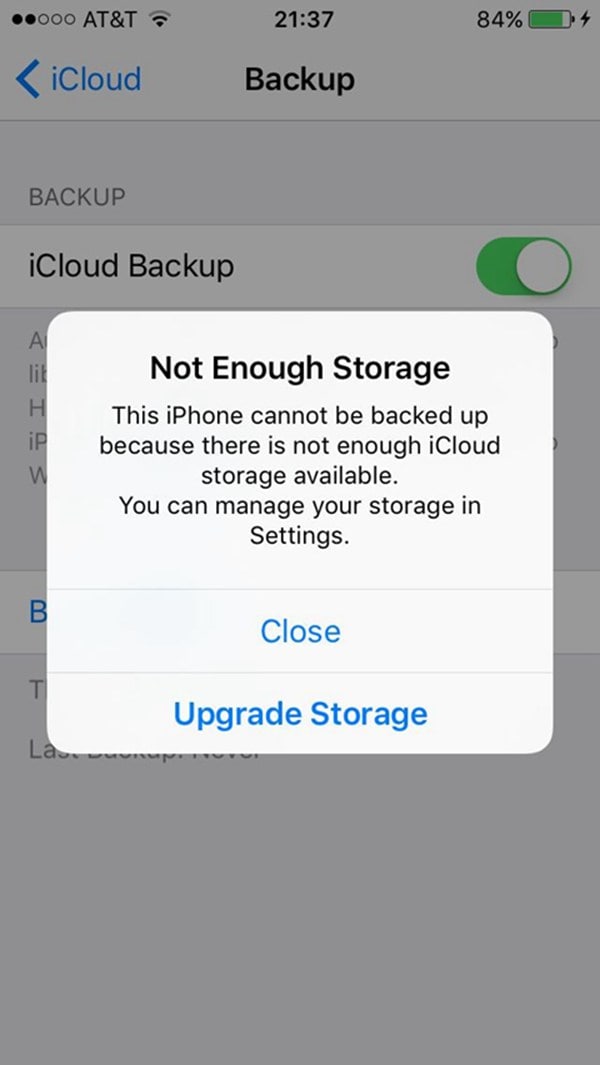
Applications Obsolètes
Si vous n'avez pas encore mis à jour les applications de votre appareil iOS à la dernière version, il est fort probable que vous vous heurtiez à une fermeture au lancement de ces applications.
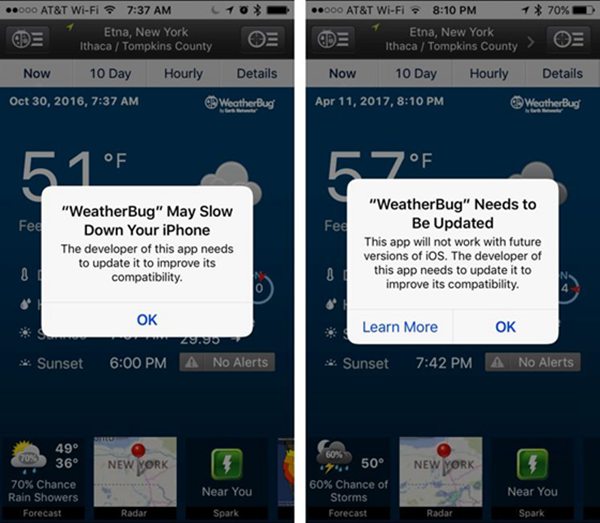
Surchauffe de l'Appareil iOS
Les appareils iOS ont tendance à surchauffer après une longue période d'utilisation, surtout lorsqu'ils sont connectés à Internet. La mémoire intégrée du téléphone est alors soumise à une forte chaleur et les applications ne répondent généralement pas au clic.
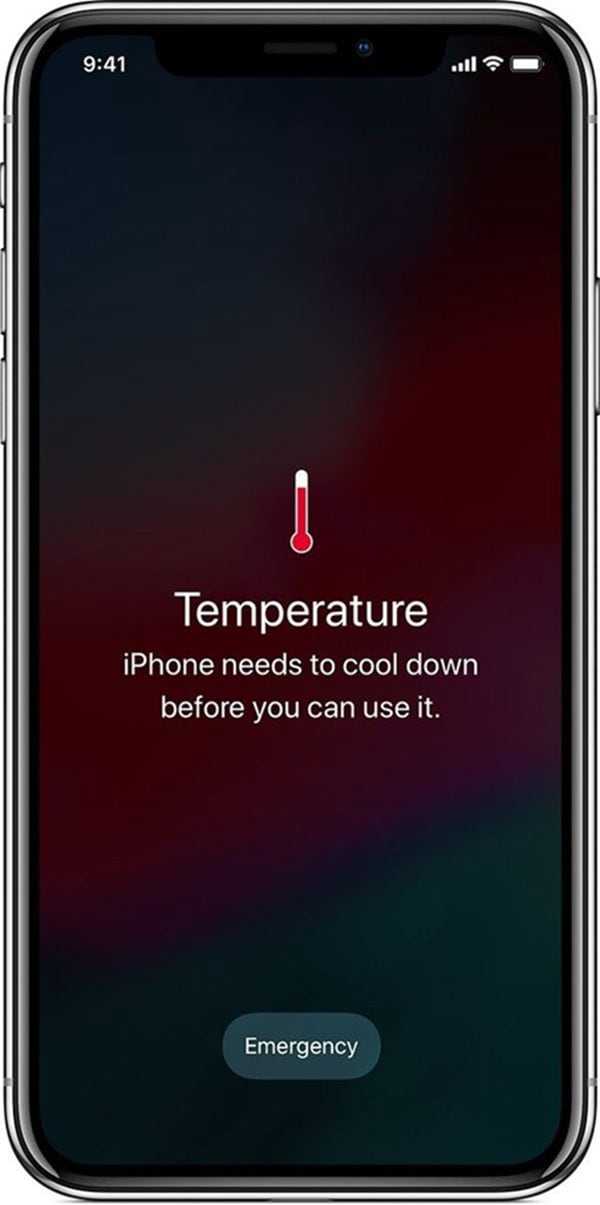
Lancer trop d'applications sans les fermer correctement
Fermer les applications ouvertes en appuyant deux fois sur le bouton d'accueil ou en glissant sur l'écran est une erreur très courante dont la plupart des utilisateurs d'appareils iOS ne sont pas encore conscients. Si les applications lancées sont fermées de manière inappropriée, elles continuent de fonctionner en arrière-plan, ce qui entraîne une charge de travail considérable pour l'appareil. Et cela peut empêcher d'autres applications de s'ouvrir lorsque vous cliquez dessus.
Remarque : si votre appareil iOS contient une application cruciale qui sera toujours nécessaire, il est conseillé de ne pas installer cette mise à jour.

Comment Réparer les Applications d'iOS 14 qui Ne Fonctionnent Pas ?
Apple donne désormais un accès gratuit pour permettre à chacun de prendre part à l'aventure du test bêta d'iOS 14. Cela leur permettra de tester le système d'exploitation sur différents appareils iOS pendant que les gens expérimentent l'utilisation d'iOS 14 avec les réseaux Wifi, les accessoires et le couplage avec des casques et des véhicules.
Cependant, examinons les situations où les applications ne fonctionnent pas sur un appareil iOS et comment vous pouvez réparer les applications iOS 14 qui ne répondent pas.
Situations dans lesquelles les Applications d'iOS 14 Ne Fonctionnent Pas
- Quitter ou faire planter l'application Accueil de manière aléatoire.
- Certains appareils HomeKit ne fonctionnent pas correctement avec iOS 14 bêta.
- Mauvaise synchronisation des e-mails avec l'application Mail. Vous devrez rafraîchir manuellement pour accéder aux nouveaux messages.
- Pas de " Widget Favoris " dans la version bêta d'iOS 14
- Siri ne peut pas être déclenché en utilisant l'Accès au Clavier Complet
- Impossibilité de créer des événements récurrents personnalisés dans l'application Calendrier
- Si l'appareil iOS est en mode silencieux, vous devrez appuyer sur le bouton Siri avant de faire une nouvelle demande.
- Certains Widgets de l'écran de verrouillage peuvent ne pas s'afficher correctement.
- Dans certains cas, la carte de l'iPhone peut ne pas afficher les instructions de conduite. Vous devrez alors redémarrer l'appareil pour résoudre ce problème.
- Le favori ne s'affiche pas dans l'application du téléphone ou dans l'application FaceTime.
- L'installation des mises à jour d'iOS 14 prend beaucoup de temps et l'abandon de la mise à jour peut entraîner une perte de données.
- Spotlight peut ne pas s'afficher lorsqu'il est sollicité. Le redémarrage du téléphone peut aider à résoudre ce problème.
- Les nouvelles langues peuvent avoir une mise en page mal alignée et apparaître comme coupées lors de l'utilisation de la fonction Quicktype.
- En cliquant sur les notifications d'e-mail, le contenu du message ne s'affiche pas
- La possibilité de sélectionner de nombreux e-mails en les faisant glisser dans l'application Mail fait défaut.
Comment Réparer les Applications d'iOS 14 qui Ne Fonctionnent Pas ?
Je sais que vous êtes déjà demandé : "Comment régler le problème des applications de mon iPhone qui ne fonctionnent pas sous iOS 14" ? Ne paniquez pas, utilisez simplement les solutions décrites ci-dessous pour résoudre le problème.
1. Redémarrer l'Appareil
Le redémarrage de votre appareil iOS aide le téléphone à vider sa mémoire et à fragmenter toutes les erreurs provoquant l'arrêt des applications à leur lancement. Vous pouvez le faire en maintenant fermement les boutons de volume et d'alimentation simultanément pour exécuter cette opération. L'image ci-dessous explique mieux la procédure.
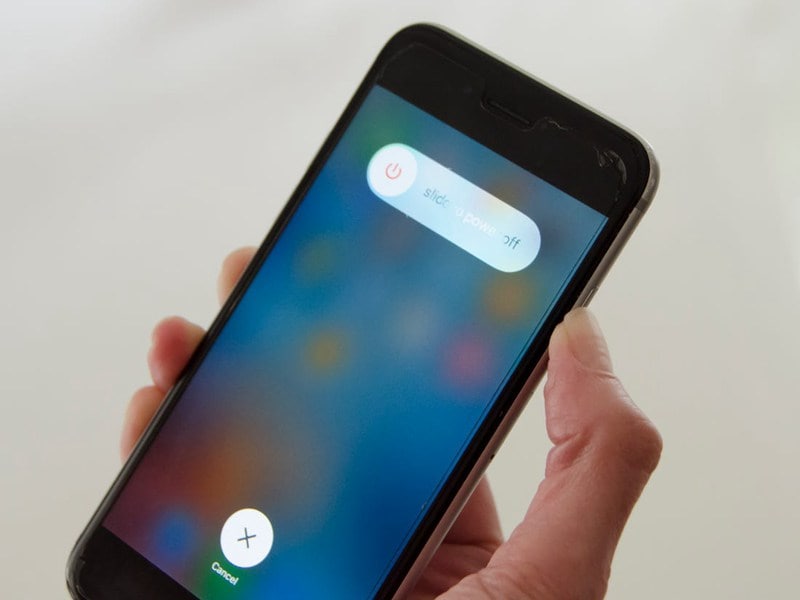
2. Fermer toutes les Applications Réduites sur l'Appareil iOS
De nombreuses personnes font l'erreur de faire glisser les applications vers le haut pour les fermer sur leurs appareils iOS. Cependant, les applications réduites peuvent fonctionner en arrière-plan, ce qui entraîne une consommation de batterie et la fermeture d'autres applications lorsque nous cliquons dessus. Suivez les étapes décrites ci-dessous pour fermer les applications réduites.
1ère Étape : Faites glisser l'écran de l'appareil iOS vers le haut si vous utilisez l'iPhone X ; vers le bas et appuyez deux fois sur le bouton d'accueil pour l'iPhone 6S- 8 plus.
2ème Étape : Fermez toutes les pages réduites des applications en les faisant glisser vers le haut.
3. Mettre à jour les Applications à la Dernière Version depuis l'Apple Store
1ère Étape : Lancer l'apple store
2ème Étape : Cliquez sur l'icône avatar dans le coin supérieur droit pour ouvrir une nouvelle page intitulée "Compte".
3ème Étape : Effectuez un mouvement de traction pour rafraîchir la page. En faisant cela, vous verrez toutes les mises à jour disponibles. Vous pourrez ainsi procéder à la mise à jour des applications en panne.
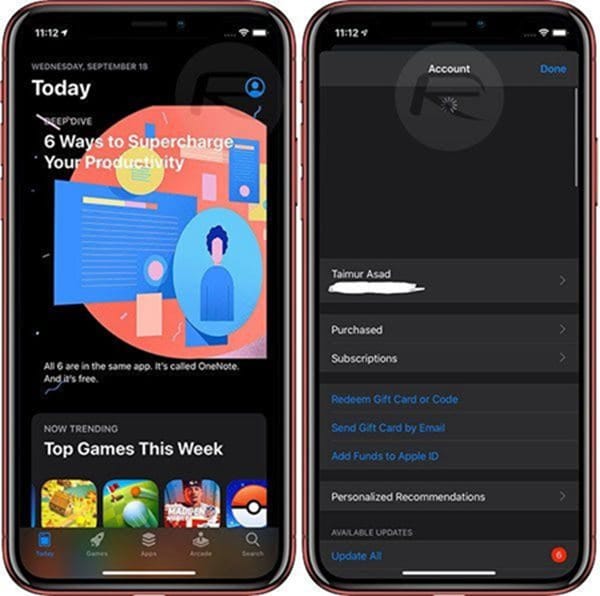
4. Installer et Réinstaller l'Application
Si vous constatez que vos applications ne répondent pas, il vous suffit de suivre les étapes ci-dessous pour les installer et les réinstaller rapidement. Cela donne à l'application un aspect neuf sur l'appareil et elle fonctionnera probablement bien.
1ère Étape : Maintenez fermement l'icône de l'application en panne que vous souhaitez supprimer.
2ème Étape : Tapez sur X dans le coin supérieur gauche de l'application et un message apparaîtra disant "Supprimer cette application supprimera également toutes ses données".
3ème Étape : Appuyez sur "supprimer" pour tout supprimer de votre appareil
4ème Étape : Visitez votre Apple Store et saisissez le nom de l'application supprimée dans la barre de recherche, cliquez dessus et réinstallez-la immédiatement.
5. Faire de l'espace dans le Stockage de l'iPhone
La suppression manuelle du stockage de l'iPhone est un processus très concis. Suivez les étapes et les images ci-dessous pour vider la mémoire du téléphone.
1ère Étape : Ouvrez les Réglages de votre téléphone, faites défiler l'écran vers le bas pour cliquer sur Général, puis sélectionnez " Stockage de l'iPhone ".
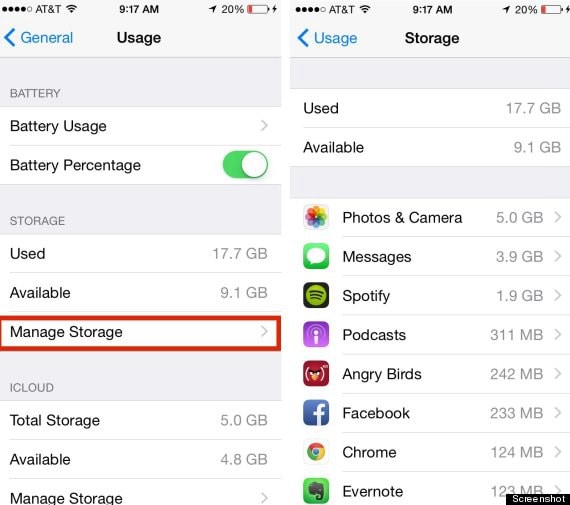
6. Désinstaller les Mises à jour d'iOS 14
La désinstallation des mises à jour d'iOS 14 permet à votre appareil iOS de revenir à sa version précédente. L'appareil fonctionnera alors normalement, comme avant.
1ère Étape : Ouvrez le menu Paramètres de votre appareil iOS > Général, puis cliquez sur Profil.
2ème Étape : Cliquez sur le Profil du Logiciel iOS Beta.
3ème Étape : Appuyez sur " Supprimer le Profil Téléchargé ", et redémarrez votre appareil iOS.
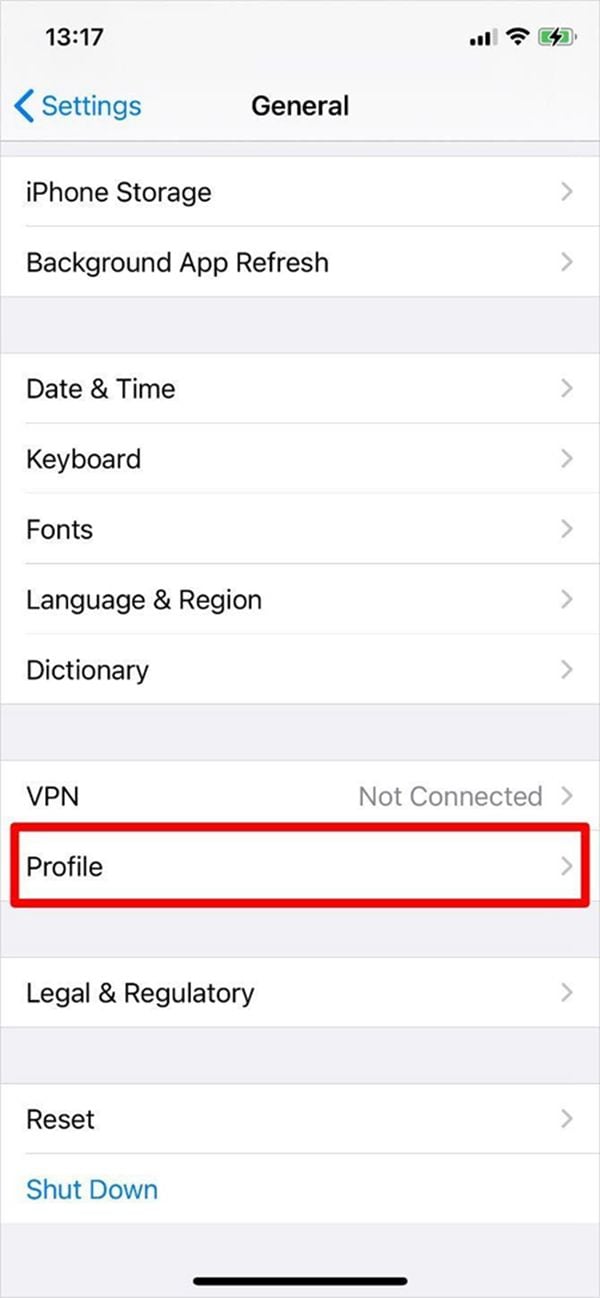
7. Désinstaller les Applications Volumineuses
Oui, il s'agit d'une autre bonne méthode pour soulager la mémoire de stockage de votre iPhone, empêcher la surchauffe de l'appareil et résoudre le problème de la non-réactivité des applications lors de son utilisation.
1ère Étape : Maintenez fermement l'icône de l'application en panne que vous souhaitez supprimer.
2ème Étape : Appuyez sur X dans le coin supérieur gauche de l'application et un message apparaîtra disant "Supprimer cette application supprimera également toutes ses données".
3ème Étape : Appuyez sur "supprimer" pour tout supprimer de votre appareil
Meilleure Applications PDF pour iOS 14 - PDFelement pour iOS
Après vous avoir entraîné dans l'aventure de la réparation des applications qui ne fonctionnent pas sur iOS 14, il n'est jamais inopportun de vous présenter un outil très utile pour créer, modifier et signer des fichiers PDF sur les appareils iOS. PDFelement pour iOS.
 100% sécurité garantie
100% sécurité garantie 
PDFelement pour iOS est un outil universel de traitement des pdf offrant une multitude de fonctionnalités qui vous permettent de renforcer le flux de travail lorsque vous traitez des fichiers pdf sur vos appareils iOS. Il s'agit d'un outil pdf mondial compatible avec tous les appareils et répondant à 9 langues différentes.
Toutefois, l'indisponibilité de la fonction de conversion semble être un inconvénient pour la version iOS. Mais, en tant que puissant outil pdf conçu dans l'esprit de satisfaire les besoins du monde dans tous les aspects du traitement d'un fichier pdf, il vous permet d'optimiser vos documents et de les avoir dans la taille qui convient le mieux à vos besoins.
Un autre aspect frappant de PDFelement pour iOS est son interface utilisateur très intuitive. Ce qui en fait l'outil PDF le plus utilisé aujourd'hui par la plupart des particuliers et des entreprises comme stratégie supérieure de gestion des documents.
 100% sécurité garantie
100% sécurité garantie Principales Fonctionnalités
- Fonctionnalités d'édition avancées pour créer, modifier et annoter un document PDF de manière rapide et pratique.
- Signer numériquement et gratuitement les fichiers PDF
- Capacité à modifier des images, avec utilisation de l'OCR
- Système de sécurité de haut niveau
Téléchargement gratuit ou Acheter PDFelement
Téléchargement gratuit ou Acheter PDFelement
Articles connexes
- Que faire si les e-mails ne s'affichent pas sous iOS 14 ?
- Comment supprimer des e-mails sur votre iPhone et iPad sous iOS 14 ?
- Comment vérifier l'état de la batterie de l'iPhone sous iOS 14 ?
- Les 5 meilleures façons de libérer de l'espace sur l'iPhone/iPad sous iOS 14
- Les 10 meilleures astuces pour résoudre le problème de décharge de la batterie de l'iPhone sous iOS 14
 100% sécurisé |
100% sécurisé |




Clara Durand
chief Editor